Jak stworzyć WordPress Call to Action?
Opublikowany: 2020-05-20Tworząc witrynę WordPress, masz na myśli jeden cel, który chcesz osiągnąć. Wszelkie treści, które dodajesz do swojej witryny, niezależnie od tego, czy są to obrazy, czy teksty, muszą służyć temu celowi.
Na przykład celem strony internetowej fotografa jest zdobycie nowych klientów. Z tego powodu fotograf tworzy stronę do swojego portfolio. Mogą również stworzyć kolejną stronę, aby przeczytać referencje poprzednich klientów. Co najważniejsze, potrzebują strony kontaktowej, na której przyszli klienci mogą do nich dotrzeć.
Ale jak sprawić, by odwiedzający znaleźli te strony? Dzięki sile wezwania do działania WordPressa!
Co to jest przycisk wezwania do działania?
Przycisk wezwania do działania, znany również jako CTA, jest rodzajem przycisku, który mówi odwiedzającemu, aby zrobił coś konkretnego . Na przykład, jeśli sprzedajesz produkt lub usługę, możesz umieścić CTA na swojej stronie głównej, aby zachęcić odwiedzającego do zakupu. Dobre wezwanie do działania może zwiększyć liczbę konwersji i znacznie zwiększyć przychody.
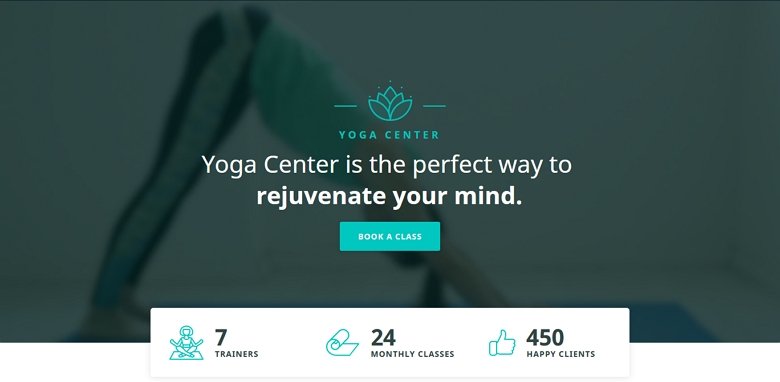
Jak mogę użyć przycisku wezwania do działania?
Wezwania do działania to niezwykle wszechstronne elementy projektu , więc możesz ich używać do dowolnego celu, który odpowiada głównemu celowi Twojej witryny. Na przykład, jeśli masz biuletyn lub listę e-mailową, utwórz e-maile opt-in z CTA. Czy masz stronę w mediach społecznościowych, którą powinni sprawdzić? Użyj przycisku CTA, aby wysłać tam odwiedzających!
Jak stworzyć dobre CTA?
Uprośćmy to: wyróżnia się dobry przycisk CTA. Jeśli użytkownik nie widzi przycisku wezwania do działania, nie kliknie go. Baw się kolorami, aby wyróżnić się z tła. Zastanów się nad stworzeniem kilku odmian i podziel się testem przycisków wezwania do działania, aby zobaczyć, który z nich działa najlepiej.
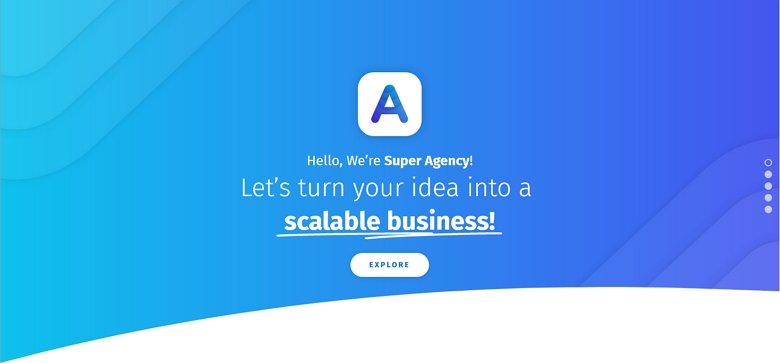
Wybierz idealną etykietę
Innym sposobem na stworzenie dobrego CTA jest staranne wykonanie etykiety przycisku. Prosty, ale łatwy do zrozumienia tekst, taki jak „Kup teraz”, jest znacznie skuteczniejszy niż długi i złożony tekst. Oczywiście nie musisz dążyć do dwuwyrazowych CTA, po prostu upewnij się, że Twoja wiadomość jest jasna i prosta .
Spójrzmy na przykład na wezwanie do działania w naszym demo rotacyjnego banera. Etykieta nie zawiera tylko dwóch słów, mówi: „Pobierz teraz – to nic nie kosztuje”. Ale to wciąż zachęcające, ponieważ mówi, że pobieranie jest bezpłatne, a kto nie lubi darmowych rzeczy?
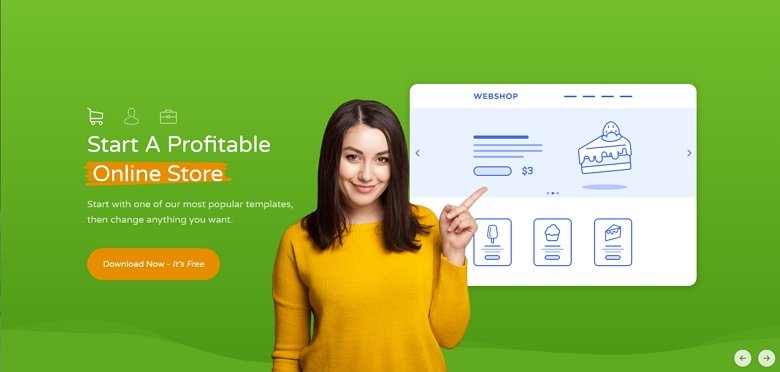
Staraj się używać skutecznych słów , takich jak „teraz”, „bezpłatnie”, „pobierz”, „wypróbuj”, a nawet użyj liczb, aby uzyskać więcej kliknięć. Na przykład użyj „Kup teraz – 60% zniżki” zamiast „Kup teraz i uzyskaj zniżkę”.

Zawsze testuj swoje wezwanie do działania
Nie podejmuj zbyt wcześnie decyzji o doskonale zaprojektowanym i oznaczonym CTA. Przetestuj go, aby sprawdzić, czy działa tak, jak chcesz. Przydaje się również do monitorowania i śledzenia konwersji za pomocą wtyczek analitycznych. Jeśli współczynnik klikalności Twojego CTA jest niski, oznacza to, że CTA nie jest tak skuteczne, jak powinno.
Jeśli uważasz, że Twoje wezwanie do działania nie jest skuteczne, spróbuj zmienić kolory lub znajdź bardziej odpowiednią etykietę, aby przekazać wiadomość.
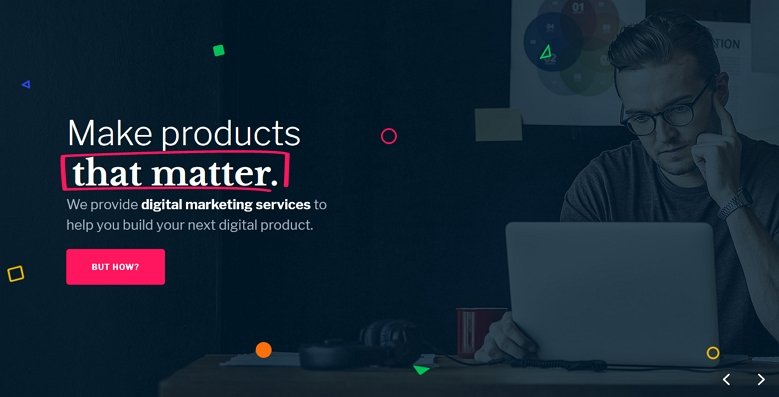
Jak dodać przycisk Call to Action do swojej witryny WordPress?
Najpopularniejsze motywy WordPress mają możliwość tworzenia wspaniałych przycisków CTA. Zaletą tego jest to, że przycisk z pewnością dopasuje się do układu Twojego motywu przy minimalnym wysiłku. Co więcej, te projekty CTA są tworzone przez projektantów motywu. W rezultacie będą wyglądać wspaniale w Twojej witrynie , co skróci czas, który będziesz musiał poświęcić na testowanie ich wyglądu. Minusem jest to, że za każdym razem, gdy chcesz otrzymać nowe wezwanie do działania, musisz utworzyć nowy przycisk.
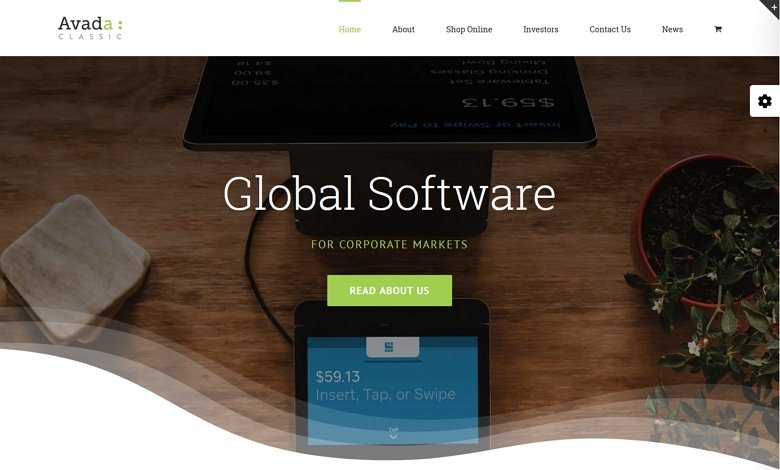
Tworzenie CTA za pomocą wtyczek WordPress
Jeśli w Twoim motywie nie ma opcji tworzenia CTA, odwiedź repozytorium WordPress.org. Znajdziesz tam wiele wtyczek z wezwaniem do działania, które pomogą Ci stworzyć wspaniałe CTA. Po skonfigurowaniu CTA za pomocą tych wtyczek WordPress prawdopodobnie otrzymasz krótki kod do jego wyświetlenia.
Oznacza to, że nie musisz tworzyć swojego przycisku na każdej stronie, na której chcesz go użyć. Korzystanie z wtyczki ma jeszcze jedną wielką zaletę. Twoje CTA faktycznie istnieje tylko w jednym miejscu, więc jeśli potrzebujesz dokonać zmian, możesz to zrobić w jednym miejscu. Na przykład, jeśli chcesz wypróbować bardziej skuteczną etykietę, nie będziesz musiał przeglądać wszystkich swoich stron. Wystarczy przejść do wtyczki Call to Action, dokonać edycji i gotowe!.
Użyj Gutenberga, aby utworzyć przycisk wezwania do działania
Jeśli używasz Gutenberga, edytora opartego na blokach WordPress, nie potrzebujesz nawet wtyczki do tworzenia przycisku CTA. Gutenberg ma własny blok przycisków, który idealnie nadaje się do stworzenia kolejnego niesamowitego wezwania do działania !
Dzięki Gutenberg możesz skonfigurować swój przycisk w sposób wizualny , tak jak możesz edytować każdy inny blok. Możesz wybrać różne kolory tła i tekstu. Możesz także wybrać styl przycisku, który może być domyślnym typem przycisku „pigułka”, z konturem lub kwadratem. To wystarczy na każdy rodzaj przycisku, który zechcesz stworzyć!
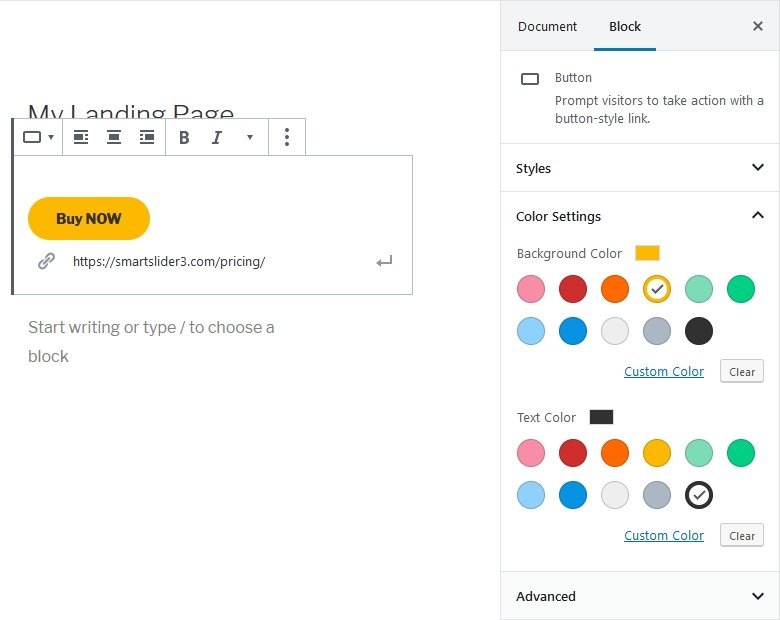
Tworzenie wezwania do działania za pomocą inteligentnego suwaka 3
Smart Slider 3 to potężne narzędzie do tworzenia wspaniałych suwaków i bloków dla Twojej witryny . Możesz tworzyć w pełni responsywne suwaki i dodawać do nich przyciski wezwania do działania. Co najlepsze, nie potrzebujesz do tego nawet wersji Pro Smart Slider 3. Nawet z darmową wersją Smart Slider 3 możesz stworzyć przyciągające wzrok CTA dla swojej witryny WordPress.
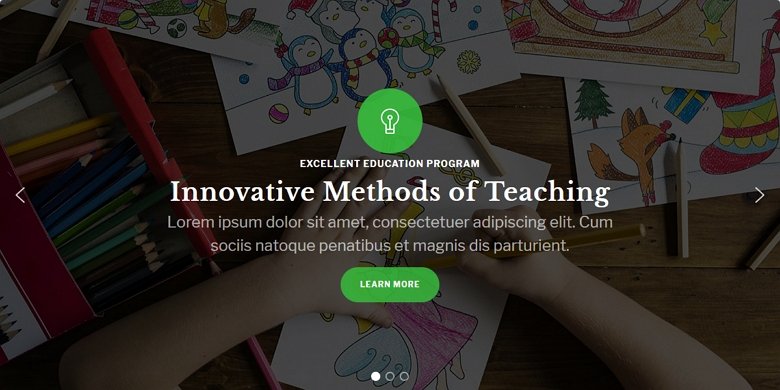
Jak stworzyć wspaniałe CTA za pomocą Smart Slider 3?
Smart Slider 3 sprawia, że tworzenie własnego CTA jest bardzo łatwe . Po prostu utwórz nowy suwak, dodaj slajd i odłóż warstwę przycisków. Możesz całkowicie dostosować przycisk, aby utworzyć konwertujące wezwanie do działania. Na przykład możesz zmienić kolor i rozmiar czcionki, aby stworzyć idealne wezwanie do działania WordPress dla swojej witryny.
